Il arrive fréquemment qu’un iPhone interrompe temporairement une mise à jour logicielle pendant quelques instants. Toutefois, il peut arriver que le téléchargement se bloque sans avancer, ce qui peut s’avérer particulièrement agaçant. Explorons les solutions possibles si le téléchargement de votre mise à jour iOS ou iPadOS reste bloqué.
1. Assurer une charge suffisante de votre iPhone
Apple exige que la batterie de votre iPhone soit chargée à au moins 50 % pour pouvoir installer une mise à jour iOS. Ainsi, si vous avez commencé le téléchargement avec, par exemple, 55 % de batterie, il est possible que le niveau de charge descende en dessous du seuil requis pendant la mise à jour.
C’est donc une des raisons possibles du blocage de votre mise à jour. La solution est simple : branchez votre iPhone et laissez-le se charger jusqu’à la fin du téléchargement.
2. Réinitialisation des paramètres réseau
Un réseau instable est une cause fréquente d’interruption d’une mise à jour iOS. Si votre connexion internet est perdue pendant le téléchargement, votre iPhone mettra automatiquement la mise à jour en pause. Ce sera aussi le cas si la connexion est faible ou fluctuante.
En principe, votre iPhone reprend le téléchargement dès que la connexion s’améliore, mais ce n’est pas toujours automatique.
Un signe révélateur que votre connexion internet est la source du problème est une option de reprise du téléchargement grisée sur l’écran de mise à jour.
Plusieurs solutions peuvent être tentées pour améliorer les conditions du réseau et relancer la mise à jour iOS :
Il est aussi conseillé de ne pas utiliser les données cellulaires de votre iPhone pour mettre à jour iOS. À moins de disposer d’un forfait 5G actif sur un iPhone 12 ou une version plus récente, Apple ne permet pas le téléchargement de mises à jour iOS majeures via les données cellulaires.
Par exemple, si vous comptez passer directement d’iOS 16 à iOS 17, vous pourriez rencontrer ce problème de téléchargement suspendu. Il est préférable d’utiliser les données cellulaires pour les mises à jour mineures ou de privilégier le Wi-Fi si votre connexion cellulaire est souvent lente, instable ou limitée en volume.
3. Libération d’espace de stockage
Si votre espace de stockage est insuffisant, le téléchargement de la mise à jour peut s’interrompre avant son terme. Avant de démarrer un téléchargement, l’iPhone affiche la taille du fichier. Généralement, les mises à jour iOS varient entre 1 Go et 6 Go. Il est recommandé de disposer d’au moins le double de cette taille en espace libre pour le téléchargement et l’installation.
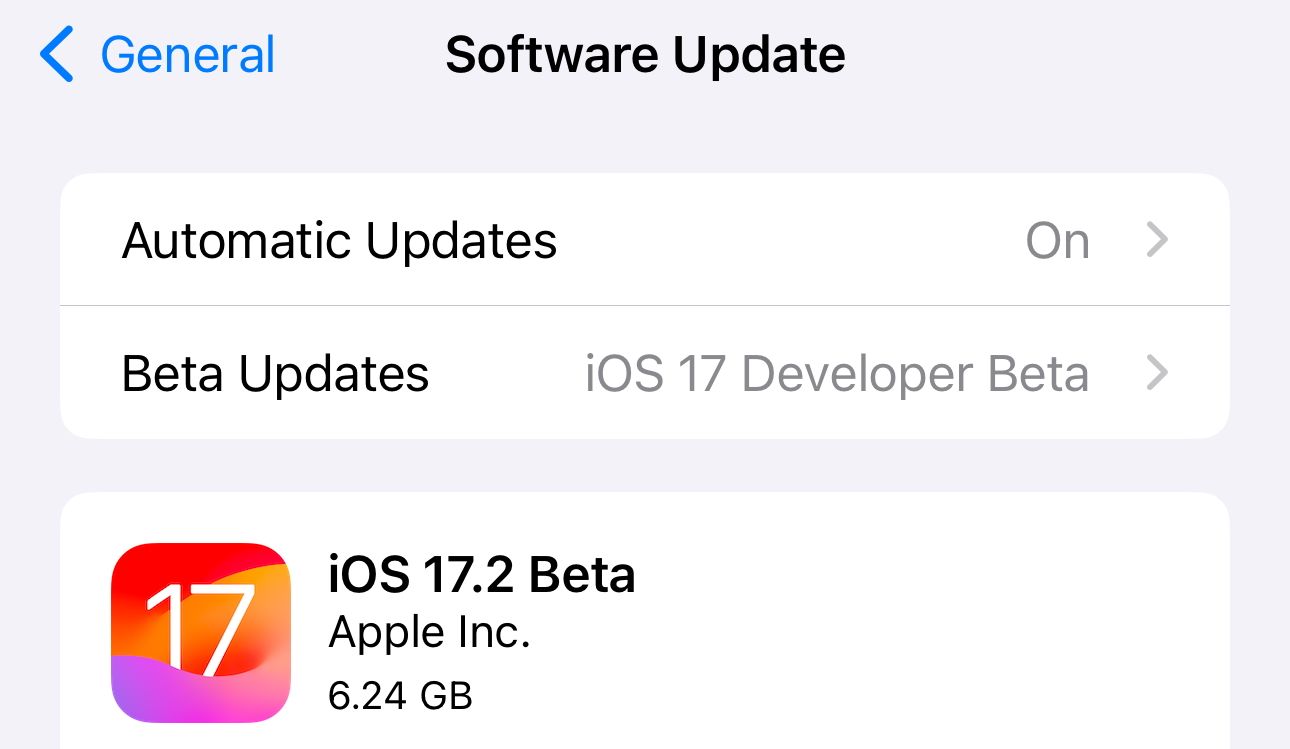
Pour vérifier l’espace disponible, rendez-vous dans Réglages > Général > Stockage iPhone. Si l’espace est limité, supprimez des photos, vidéos, ou désinstallez des applications inutilisées pour libérer de la place.
Si l’espace disponible est insuffisant, vous pouvez tenter la mise à jour de votre iPhone via un ordinateur Mac. Cela nécessite moins d’espace sur l’appareil iOS. Suivez ces étapes simples :
- Connectez votre iPhone à votre Mac via un câble USB.
- Ouvrez le Finder et localisez votre iPhone. Vous devrez peut-être approuver la connexion de l’appareil.
- Sélectionnez votre iPhone dans la barre latérale.
- Dans l’onglet Général, cliquez sur « Rechercher des mises à jour ».
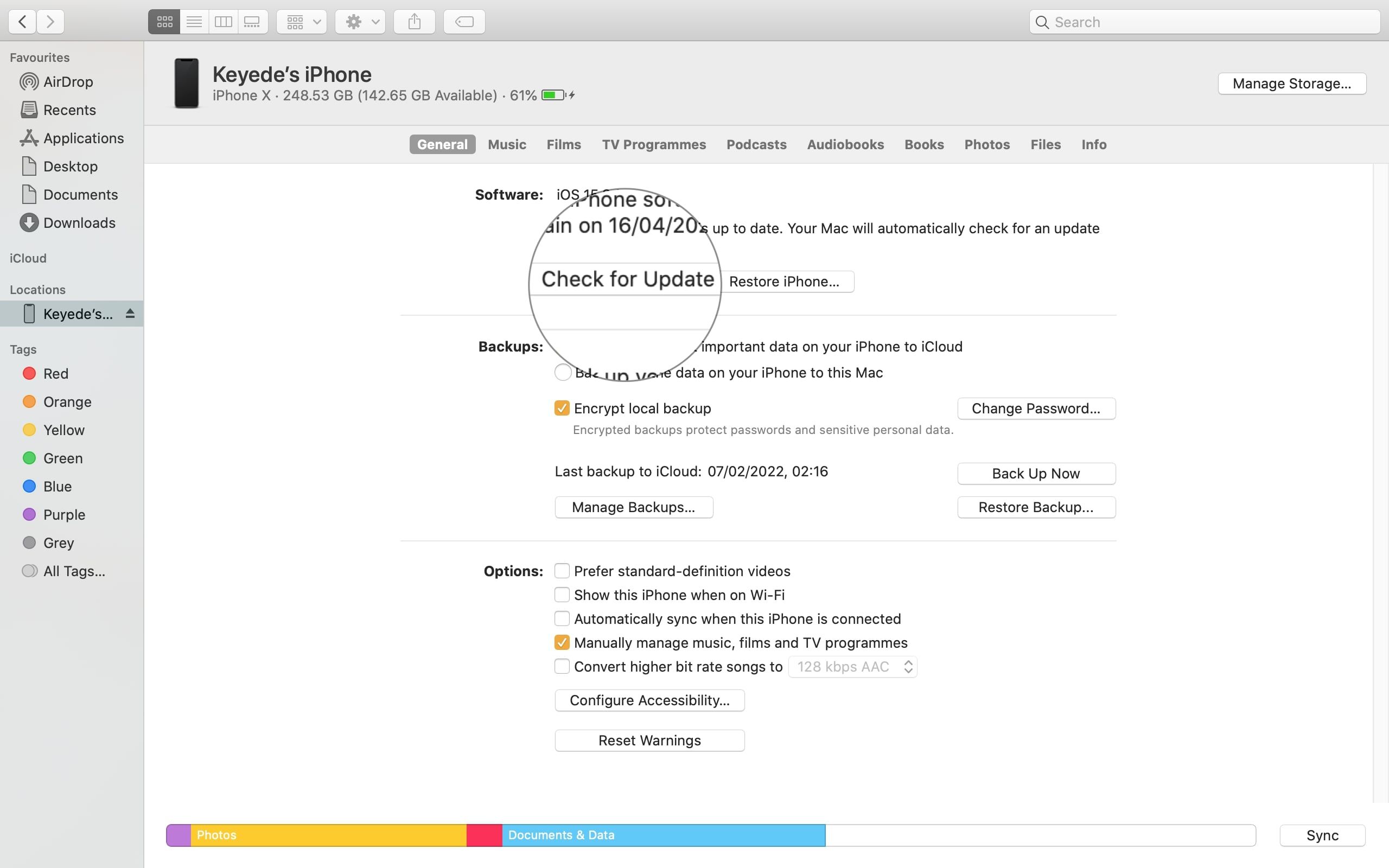
Si vous possédez un PC Windows, la procédure est similaire en utilisant iTunes au lieu du Finder.
Si vous constatez que l’espace de stockage est suffisant, le problème vient d’ailleurs. Examinons d’autres pistes.
4. Suppression des logiciels bêta ou mises à jour incomplètes
Si vous avez préalablement installé une version bêta d’iOS ou une mise à jour incomplète, cela est une cause fréquente d’échec lors d’une nouvelle mise à jour.
La solution consiste à désinstaller la version bêta ou à supprimer le fichier d’installation de l’ancienne mise à jour. Pour ce faire, ouvrez les paramètres de votre iPhone, allez dans Général > Stockage iPhone et parcourez la liste des applications jusqu’à trouver « Mise à jour logicielle ». Sélectionnez-la puis appuyez sur « Supprimer la mise à jour ».
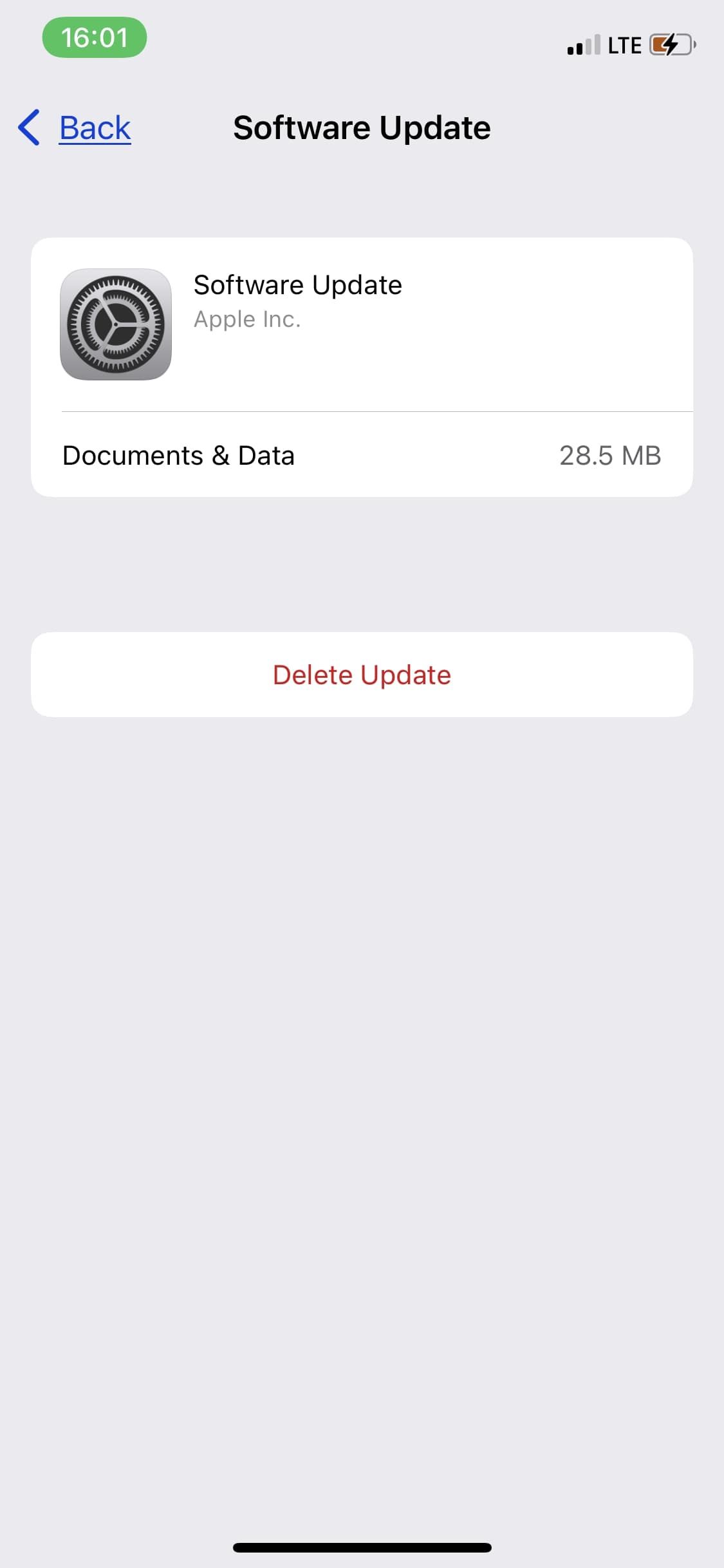
Une fois le fichier supprimé, vous pouvez retourner dans Général > Mise à jour logicielle pour relancer le téléchargement.
5. Désactivation des restrictions de contenu et de confidentialité
Beaucoup de gens activent les restrictions de contenu et de confidentialité pour éviter, entre autres, l’installation ou la suppression d’applications. C’est également une fonction utile pour les parents qui souhaitent limiter l’accès de leurs enfants à certains contenus.
Si vous avez activé les restrictions pour les achats iTunes et App Store, la mise à jour iOS peut échouer.
Pour désactiver les restrictions, allez dans Réglages > Temps d’écran > Restrictions relatives au contenu et à la confidentialité. Vous pouvez désactiver toutes les restrictions via l’interrupteur en haut de page ou autoriser l’accès à des catégories spécifiques. Par exemple, sélectionnez « Achats iTunes et App Store » pour personnaliser les règles d’accès pour l’installation ou la suppression d’applications.
6. Vérification de la page d’état du système d’Apple
Lorsqu’Apple publie une nouvelle mise à jour iOS, des millions d’utilisateurs se précipitent pour la télécharger. Cela peut surcharger les serveurs d’Apple, causant des interruptions et donc des blocages de votre mise à jour.
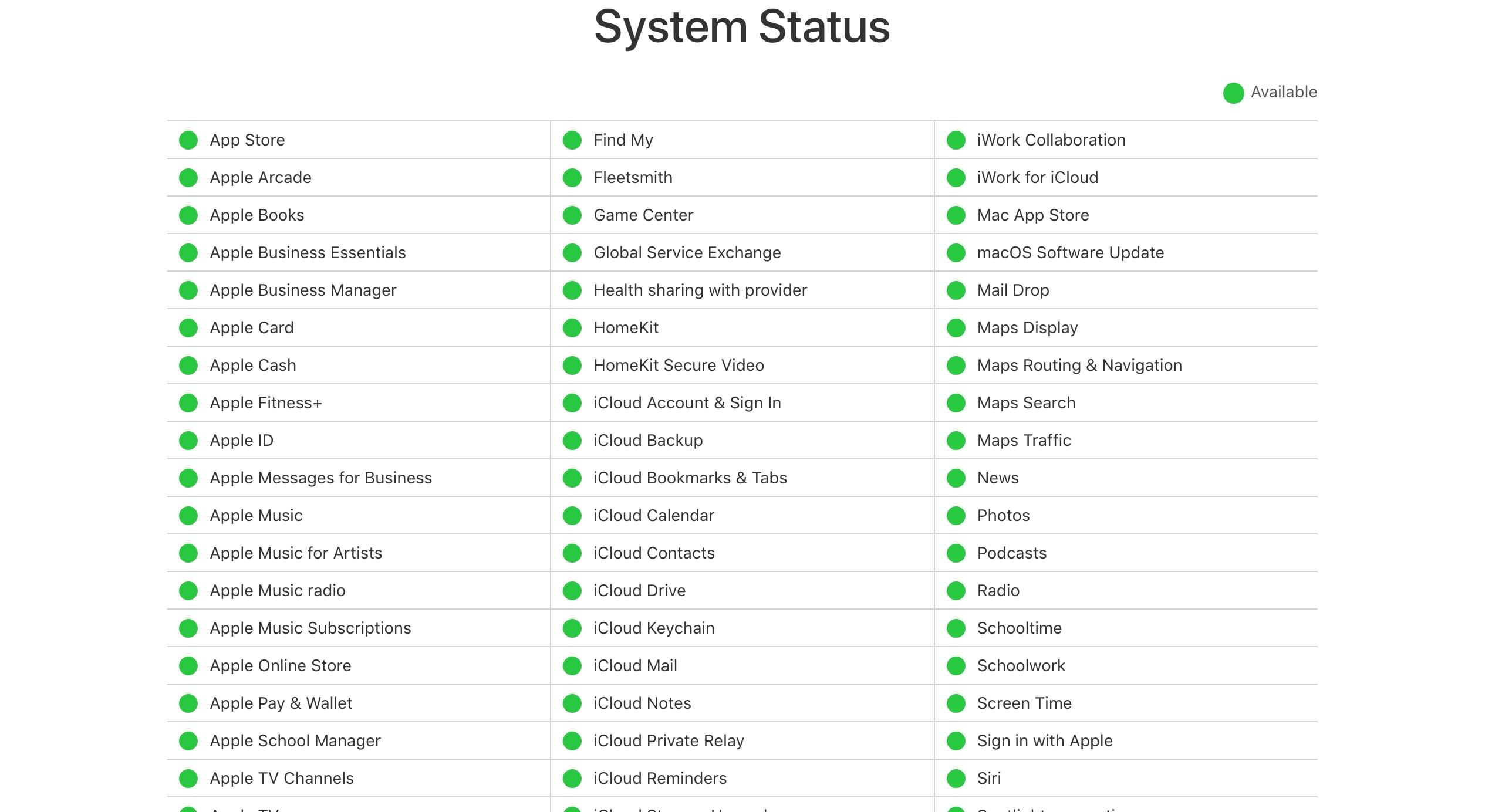
Ce cas est rare, mais la possibilité de serveurs Apple en panne ne peut être exclue. Pour le vérifier, consultez la page d’état du système d’Apple et vérifiez le cercle vert des services liés aux mises à jour comme l’App Store ou le compte iCloud. S’il n’y a pas de cercle vert, cela signifie qu’il y a un problème et qu’il faudra attendre qu’Apple le résolve.
Reprendre et terminer la mise à jour iOS
Si votre mise à jour iOS est suspendue, l’une de ces solutions devrait vous permettre de reprendre le téléchargement et l’installation.
Si aucune de ces solutions ne fonctionne, une restauration DFU (Device Firmware Update) peut être envisagée pour effacer et réinstaller complètement le logiciel et micrologiciel de votre iPhone. Cette procédure efface toutes les données, assurez-vous donc d’avoir effectué une sauvegarde auparavant.